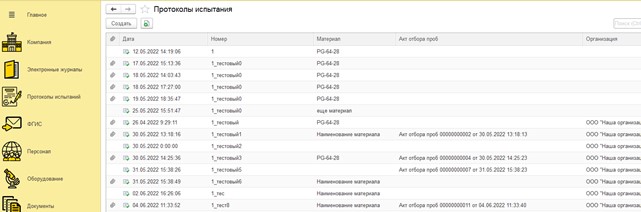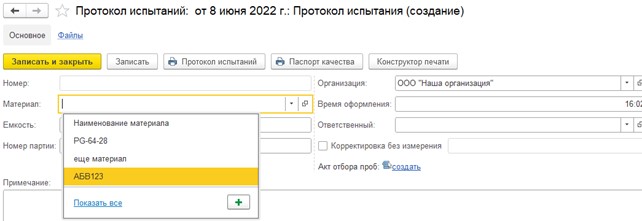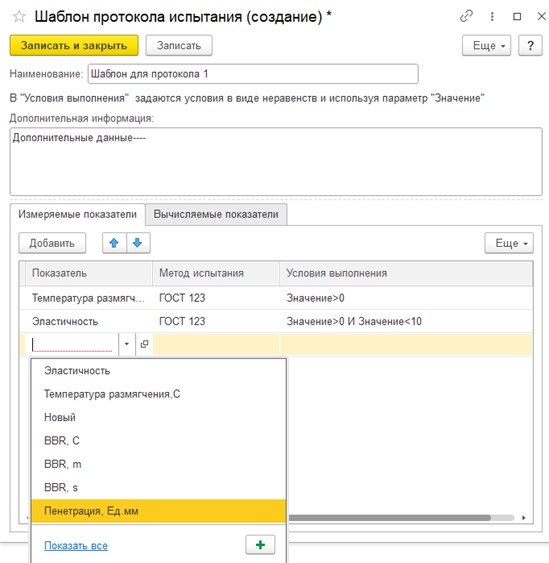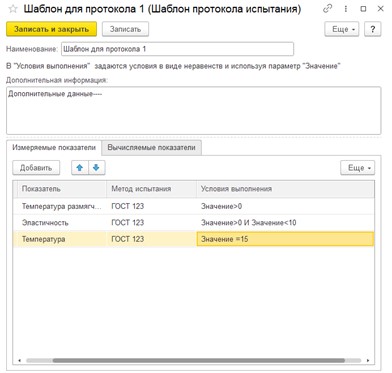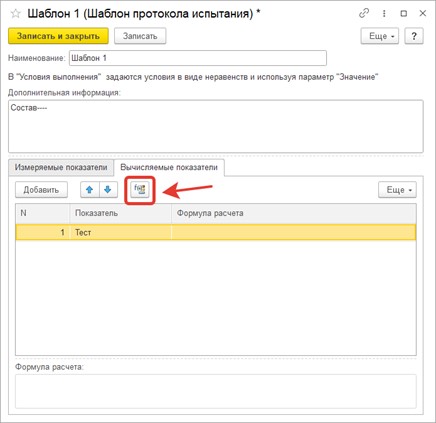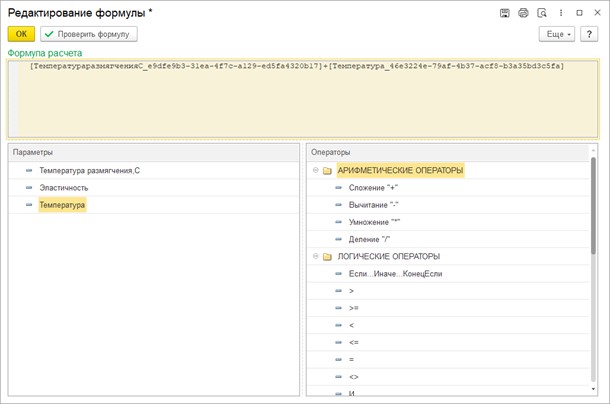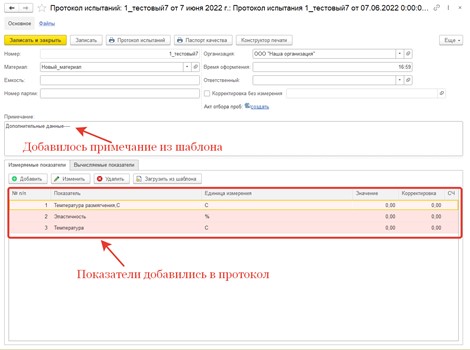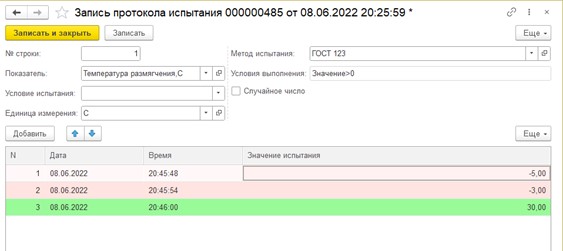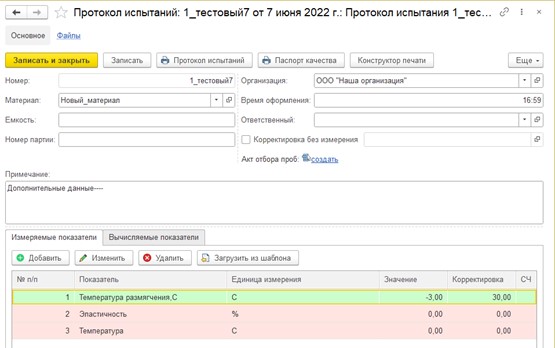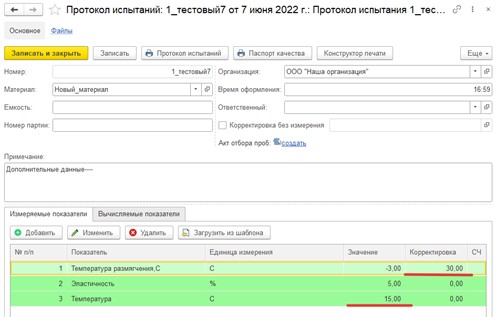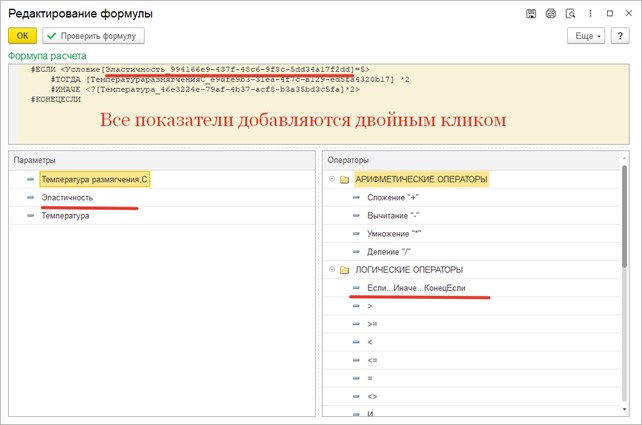Основной функционал
Представленная конфигурация разработана на современной платформе, которая обеспечивает высокую производительность системы. С ее помощью вы сможете решать повседневные задачи, а именно:
- Производить автоматические расчеты;
- Контролировать процесс проведения испытаний;
- Вести учет информации в электронном журнале;
- Оформлять необходимую отчетность, соблюдая все требования.
Все данные хранятся в одной программе. Это существенно экономит время персонала лаборатории, ведь все сведения находятся в легком доступе. Кроме того, пользователю предоставляется возможность формировать шаблоны отчетностей, что позволит быстро выполнять основные задачи в ходе рабочего процесса.
К основным достоинствам этой системы можно отнести:
- Надежное хранение данных;
- Контроль качества проводимых испытаний;
- Снижение вероятности ошибок в результатах и опечаток в протоколах;
- Оперативная фиксация и обработка первичной информации.
Как правило, такие лаборатории размещаются в медицинских организациях, производственных предприятиях и других объектах, которые нуждаются в автоматизации рабочих процессов.
«LIMS IT-Lab. Протоколы испытаний» — купить онлайн
Компания «Компьютерные программы» предлагает оригинальную систему «LIMS IT-Lab. Протоколы испытаний». Очень важно правильно установить и настроить программу, которая будет адаптирована под потребности организации. Оформить покупку можно онлайн или по телефону. Более подробную информацию узнавайте у менеджеров компании.
12. Протоколы испытаний
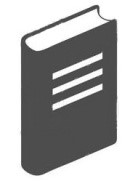 Создаем и заполняем протокол
Создаем и заполняем протокол
Рисунок – список протоколов
Данные в протокол можно ввести как построчно, так и настроить заранее шаблон и загрузить список показателей из шаблона.
Для того, чтобы создать новый материал, в окне протокола в поле Материал нужно нажать на значок стрелки. В выпадающем меню можно выбрать из списка уже созданных или по кнопке «+» (или по кнопке F8) создать новый материал, через ссылку Показать все можно перейти в полый список материалов.
Рисунок - Создание материала
Рисунок - Шаблон протокола
На вкладке «Измеряемые показатели» нужно сформировать список показателей, соответствующих создаваемому протоколу. Добавим нужные показатели пользуясь кнопкой «Добавить». Если нужного показателя для будущих измерений нет в списке, нужно добавить новый. Для этого нужно воспользоваться кнопкой «+». Откроется окно для создания нового показателя. Нужно ввести название, при необходимости можно задать дополнительные условия испытания (если не нужно, пропускаем ввод этих данных).
Выберем новый показатель в список, укажем для него метод испытания и зададим условия выполнения.
Рисунок – Шаблон протокола
Далее, при необходимости произвести какие-либо расчеты нужно перейти на вкладку «Вычисляемые показатели». Тут можно создать неограниченное количество вычислений, в которых могут участвовать «Измеряемые показатели».
Рисунок - Вычисляемые показатели
Рисунок - Редактор формул
Как только мы выбираем материал, если для него настроен шаблон протокола, показатели из шаблона подтянуться в наш протокол.
Рисунок - Показатели заполнились
Для того чтобы начать заполнять результаты, нужно двойным кликом провалиться в запись показателя. Откроется окно записи. Те строки, которые совпадут с условием выполнения, которое мы задали в шаблоне, подсветятся зеленым цветом.
Рисунок – Запись протокола
Рисунок - Запись попала в протокол
Если вносились корректировочные значения в записи, т.е. правильному значению предшествуют неправильные, то в табличную часть протокола испытаний в колонку «Значение» попадет результат предшествующий правильному, правильный результат попадет в колонку «Корректировка». Если показатель один и он верный, в этом случае он попадет в колонку «Значение», т.е. корректировок не было, соответственно колонка «Корректировка» будет пустая.
Для вычисления результата, нужно перейти на вкладку «Вычисляемые показатели» и нажать на кнопку «Вычислить показатели».
Рисунок - В расчет берутся правильные значения.
Формулы можно добавлять различные, тут система позволяет использовать арифметические(+,-,*,/), логические операторы(например, операторы сравнения >,<,= или условия) и функции(например, min, max, округление, и прочее).
Вот пример использования условного логического оператора:
Рисунок – Формула с условием «Если…то»
После того как все результаты рассчитаны можно распечатать протокол и паспорт качества. Данные автоматически подтянуться в печатную форму. При печати Паспорта качества во всплывающем окне нужно указать данные, которые зашифруются в QR-код паспорта качества.


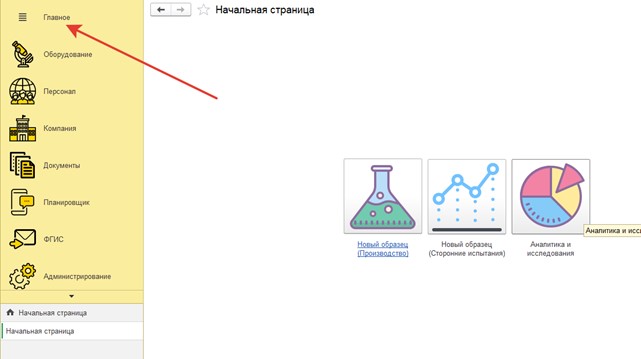
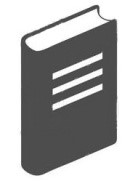 Создаем и заполняем протокол
Создаем и заполняем протокол